PowerPoint如何插入公式及常见问题解决技巧
摘要:老师在编辑教学幻灯片时,常常需要插入一些公式,怎么办呢?解决方法:在需要插入公式的幻灯片中,执行“插入→对象&rdqu...
老师在编辑教学幻灯片时,常常需要插入一些公式,怎么办呢?
解决方法:在需要插入公式的幻灯片中,执行“插入→对象”命令,打开“插入对象”对话框,在“对象类型”下面选中“Microsoft 公式3.0”选项,“确定”进入公式编辑状态,利用展开的“公式”工具栏(如图三)上的相应“公式模板”按钮,即可编辑制作出所需要的公式来(参见图四)。制作完成后,在“公式编辑器”窗口中,执行“文件→退出并返回到演示文稿”命令即可。
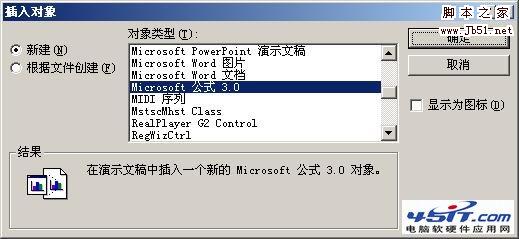
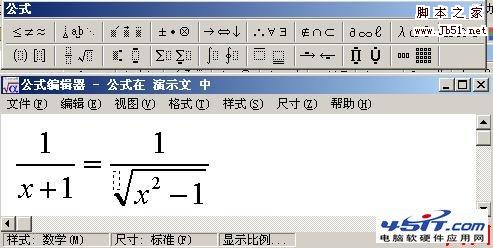
小技巧:
①由于“公式编辑器”不是默认的安装组件,请利用Office2002安装盘,通过系统“控制面板”上的“添加/删除程序”功能,进行安装。
②如果进入公式编辑状态后,“公式”工具栏没有展开,执行一下“视图→工具栏”命令就行了。
③插入的公式,实际上是一个内嵌的图片,默认情况下比较小,影响演示效果,需要将其调整、定位一下。
【PowerPoint如何插入公式及常见问题解决技巧】相关文章:
★ PowerPoint2003教你如何制作PPT模板全攻略
★ Powerpoint2010中插入土豆网在线视频教程的方法步骤
★ Win7宽屏导致PowerPoint2007不能全屏播放显示幻灯片的原因以及解决方法
